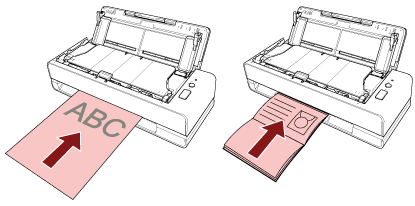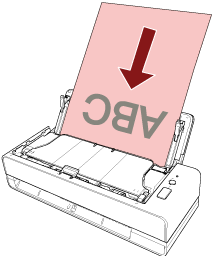Numérisation avec une application de numérisation d'images
Cette partie vous explique comment réaliser de simples numérisations à l'aide d'une application de numérisation d'image installée sur l'ordinateur.
Vous devez pour cela disposer d'un pilote de scanneur et d'une application de numérisation d'image qui prend en charge ce pilote sur votre ordinateur.
Ce produit est livré avec les pilotes et les applications suivantes :
Pilote
pilote PaperStream IP
Application de numérisation d'image
PaperStream ClickScan
PaperStream Capture
PaperStream Capture Pro (EVALUATION)
Pour en savoir plus sur le pilote du scanneur et les applications de numérisation, consultez Présentation des logiciels fournis.
Les procédures, les opérations et les options de configuration de numérisation peuvent légèrement varier suivant l'application de numérisation d'image et le pilote du scanneur.
Pour en savoir plus, consultez l'aide de l'application de numérisation d'image et du pilote du scanneur.
N'effectuez aucune opération pour déconnecter la connexion entre le scanner et l'ordinateur, comme :
Déconnexion du câble USB
Déconnexion
Retirez le document numérisé de l'ouverture du chemin de retour papier. Dans le cas contraire, un bourrage risque de se produire dans le scanneur lors des prochaines numérisations.
Lorsque la fenêtre de confirmation de la numérisation en continu s'affiche, procédez de l'une des façons suivantes :
Insérez un document ou chargez les documents et appuyez sur la touche [Scan/Stop] pour poursuivre la numérisation.
Appuyez sur la touche [Scan/Stop] sans insérer ou charger de documents afin de terminer la numérisation.
Si l'orientation de l'image numérisée du livret ouvert est incorrecte, modifiez le paramètre de rotation dans le pilote du scanneur. Pour en savoir plus, consultez l'aide du pilote du scanneur.